
深度技术系统
深度技术在中国大陆是使用率非常高的VIP修改版Windows操作系统,装机方便。通过先进的互联网多媒体通讯技术,服务工程师在被许可的情况下连接到用户电脑,远程接管用户电脑,解决用户使用电脑过程中产生的各种问题,包括:软件安装、系统优化、数据备份、查毒杀毒、 系统修复、系统重装等服务 !提供常用的9大类50余款应用软件的帮教下载、安装、升级、卸载等服务,实现用户电脑畅快使用。
win10系统通过媒体流方式共享音乐照片和视频的操作方法
很多win10用户在使用电脑的时候,会发现win10系统通过媒体流方式共享音乐照片和视频的的现象,根据小编的调查并不是所有的朋友都知道win10系统通过媒体流方式共享音乐照片和视频的的问题怎么解决,不会的朋友也不用担心,下面我就给大家讲解一下win10系统通过媒体流方式共享音乐照片和视频的的少许解决办法,其实步骤很简单,只需要 打开windows10/8的“控制面板”→“网络和internet”→“网络和共享中心”→“更改高级共享设置”。 在“高级共享设置”窗口中找到“媒体流”选项区域,点击“选择媒体流”链接。这样的方式进行电脑操作,的步骤就可以搞定了,还有不知道win10系统通过媒体流方式共享音乐照片和视频怎么解决的朋友赶快来学习一下吧!
dLnA(digital Living network Alliance) 由索尼、英特尔、微软等发起成立、旨在解决个人pC,消费电器,移动设备在内的无线网络和有线网络的互联互通。
简单说,通过dLnA技术,可以在家庭局域网中将手机、平板、电脑、电视(或者音响及其他音视频设备)联通起来,互相之间可以访问其中的音乐、照片和视频。
现在的智能手机,无论是iphone、Android还是windows phone,甚至是采用Meego系统的诺基亚n9手机,都支持dLnA分享视频。
windows10/8提供了媒体流的支持,采用dLnA技术实现了电脑、电视以及手机之间媒体文件的互联互通。
经过以下操作设置以后,将为windows10/8开启媒体流的支持功能,实现在同一个局域网内,电脑、电视和手机的媒体文件互联播放。


工具/原料
windows10/8家庭高级版以上版本
家庭wiFi局域网(无须连接互联网)
支持dLnA的手机(开启dLnA功能或使用相应的软件)
方法/步骤
打开windows10/8的“控制面板”→“网络和internet”→“网络和共享中心”→“更改高级共享设置”。
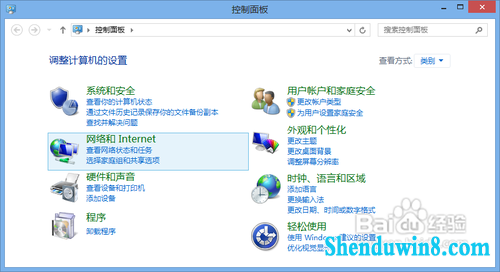
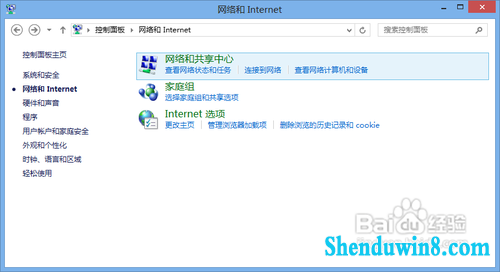
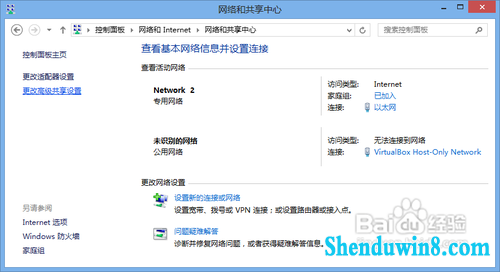
在“高级共享设置”窗口中找到“媒体流”选项区域,点击“选择媒体流”链接。
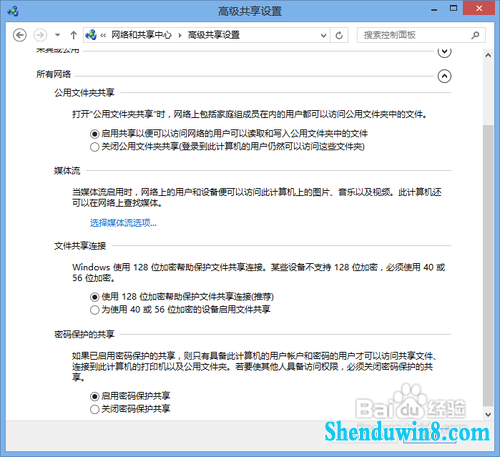
如果你之前没有开启“媒体流”功能,则窗口中会出现提示,提示你需要开启媒体流功能。如果你之前已经开启了“媒体流”功能,请直接前往第5步。这时,点击“启用媒体流”按钮。
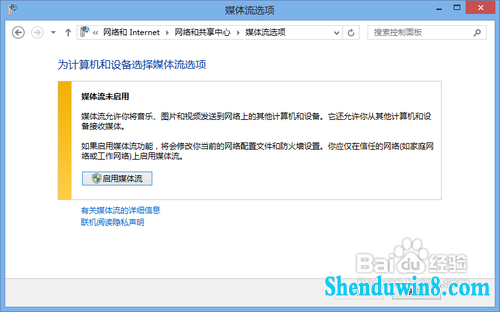
如果相关服务没有运行,下一个窗口将会提示你需要开启windows相关服务。点击“windows服务管理工具”链接打开服务设置窗口。
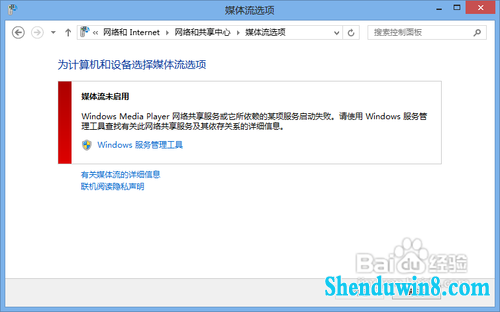
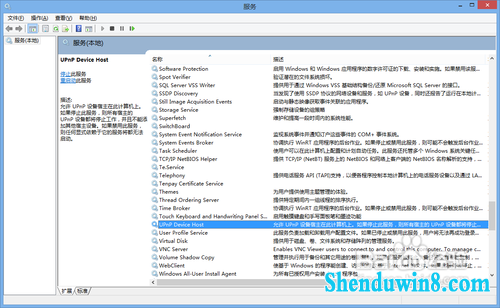
在服务设置窗口中,依次找到“ssdp discovery”、“Upnp device Host”和“windows Media player network sharing service”服务,将它们的启动类型都设置为“自动”,并点击“启动”按钮。
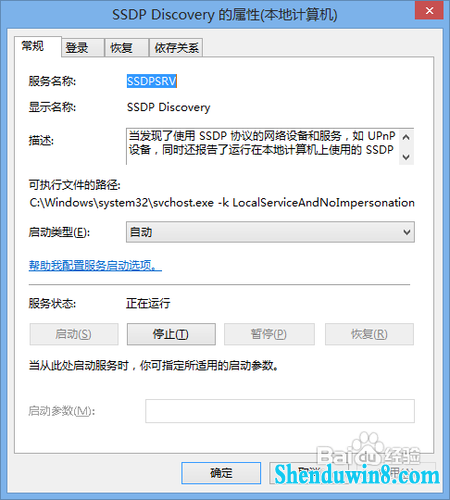
设置完成后返回到第二步所示的“高级共享设置”中,继续找到“媒体流”选项区域,点击“选择媒体流”链接。
这时,会看到windows已经成功开启了媒体流功能,让你设置电脑上“媒体库”的名称(该名称将在其他电脑、手机或电视上显示)。
同时,windows会检测在局域网中搜索到的支持播放媒体流的设备,让你选择是否让他们能够浏览你的媒体库(默认是允许全部设备访问)。
设置完成后点击“下一步”按钮。
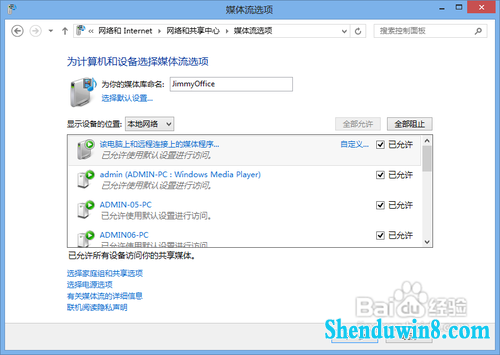
在“家庭组”设置窗口中,你需要设置允许其他设备访问的媒体类别:图片、音乐、视频、文档、打印机和设备,保持默认允许设置,点击“下一步”按钮。
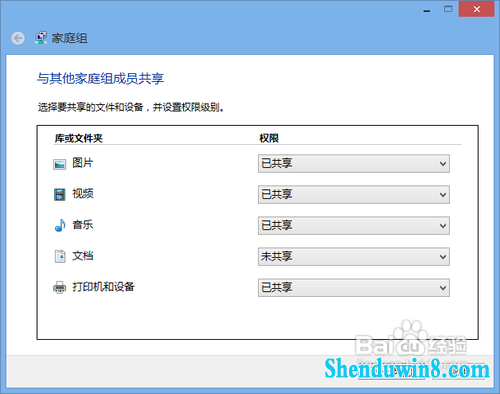
为了保证文件的安全性,windows会随机生成一个密码来保护设备和文档的安全,请记录下这个密码(访问媒体文件不受此影响)。
点击“完成”按钮完成设置。
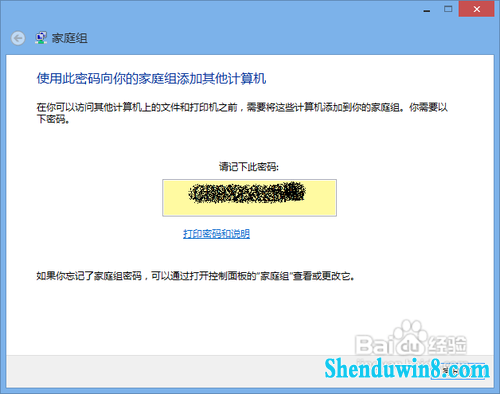
windows通过windows Media player来访问其他开启了dLnA共享的设备,同时提供其他设备的媒体资源在电脑上的播放平台。
请运行windows Media player,点击菜单上的“媒体流”,将其中3个选项中的后两个选项选中,即“允许远程控制我的播放器”和“自动允许设备播放我的媒体”。
注意,在选中的过程中会弹出确认对话框,请根据提示确认操作。

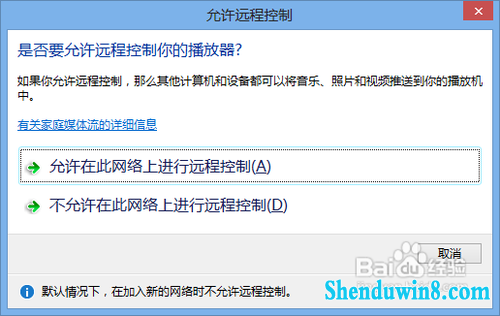
设置完成后,就可以用其他电脑、手机或电视播放这台电脑上的图片、音乐和视频文件了。
如果你使用HTC的windows phone手机,可以使用软件“多媒体连接”来访问这台电脑上的文件在手机上播放或在其他支持dLnA的设备上输出播放(比如电视),这时手机成了显示屏或遥控器。
如果你使用Android手机,不同品牌的Android手机有不同的软件支持。QQ视频支持用dLnA方式将手机上的视频在电脑屏幕或电视屏幕上播放,你可以尝试下。


如果你的家庭局域网中的其他电脑或手机支持dLnA,你可以在windows Media player的侧边栏“设备”中看到这些他们并进行播放。

在支持dLnA的电视中,也可以访问刚才设置好的电脑来播放器中的音乐图片和视频,你可以摆脱音频线、视频线和HdMi线了,音视频和图片传输都用无线。
注:不同品牌的电视设置dLnA的方法不同,该步骤图片来自于网络,仅供参考。

注意事项
dLnA现在已经受到设备制造商的广泛支持,iphone、Android和windows phone手机硬件都已经支持。
如果你家的电视能够通过连接网线或无线网络上网,那么一般来说都支持dLnA,请详询电视厂商或详细查阅电视使用说明书。
关于使用电视、手机播放dLnA的方法,将在另外的经验中详细说明。
- 上一篇:win10系统程序加锁的操作方法
- 下一篇:win10系统设置成不自动休眠的操作方法
- 相关推荐
- 处理win10系统电脑分辨率的办法
- win8.1系统提示应用程序错误0xc0000418.1位置0x004fd589的解决方法
- win8.1系统文件夹没有访问权限的解决方法
- win10系统打开excel20010界面灰色的操作方法
- win10系统提示“存储空间不足,无法处理此命令”的操作方法
- 大地Win10企业版手机数据线连接电脑没反应的解决方法
- win8.1系统网络连接不上一直转圈的解决方法
- win10重命名开始屏幕图片的技巧
- win10系统联想笔记本开机显示“intel Undi,pxE-2.1(build 083)”的操
- win8.1系统开机一直停留在“windows正在启动”界面的解决方法
- 系统专栏
 深度技术Ghost Win10 X64位 电脑城装机版2017.03(完美激活)深度技术Ghost Win10 X64位 电脑城装机版2017.03(完美激活)
深度技术Ghost Win10 X64位 电脑城装机版2017.03(完美激活)深度技术Ghost Win10 X64位 电脑城装机版2017.03(完美激活) 深度技术 Ghost Win10 32位 国庆专业版 V2018.10月 (免激活)深度技术 Ghost Win10 32位 国庆专业版 V2018.10月 (免激活)
深度技术 Ghost Win10 32位 国庆专业版 V2018.10月 (免激活)深度技术 Ghost Win10 32位 国庆专业版 V2018.10月 (免激活) 深度技术Ghost Win10 X64 推荐专业版 v2021年04月(免激活)深度技术Ghost Win10 X64 推荐专业版 v2021年04月(免激活)
深度技术Ghost Win10 X64 推荐专业版 v2021年04月(免激活)深度技术Ghost Win10 X64 推荐专业版 v2021年04月(免激活)- 深度技术Ghost Win10x86 特别专业版 2019.07(绝对激活)深度技术Ghost Win10x86 特别专业版 2019.07(绝对激活)
 深度技术Ghost Win10 x64位 优化装机版2017.11月(永久激活)深度技术Ghost Win10 x64位 优化装机版2017.11月(永久激活)
深度技术Ghost Win10 x64位 优化装机版2017.11月(永久激活)深度技术Ghost Win10 x64位 优化装机版2017.11月(永久激活) 深度技术Ghost Win10 64位稳定企业版2016.10(免激活)深度技术Ghost Win10 64位稳定企业版2016.10(免激活)
深度技术Ghost Win10 64位稳定企业版2016.10(免激活)深度技术Ghost Win10 64位稳定企业版2016.10(免激活)
 深度技术Windows7 v2020.02 32位 老机装机版深度技术Windows7 v2020.02 32位 老机装机版
深度技术Windows7 v2020.02 32位 老机装机版深度技术Windows7 v2020.02 32位 老机装机版 深度技术GHOST WIN7 x64 旗舰稳定版v2017年09月(自动激活)深度技术GHOST WIN7 x64 旗舰稳定版v2017年09月(自动激活)
深度技术GHOST WIN7 x64 旗舰稳定版v2017年09月(自动激活)深度技术GHOST WIN7 x64 旗舰稳定版v2017年09月(自动激活) 深度技术GHOST WIN7 (64位) 官方装机版2017V08(绝对激活)深度技术GHOST WIN7 (64位) 官方装机版2017V08(绝对激活)
深度技术GHOST WIN7 (64位) 官方装机版2017V08(绝对激活)深度技术GHOST WIN7 (64位) 官方装机版2017V08(绝对激活)- 深度技术GHOST WIN7 (64位) 热门旗舰版 2019年07月(绝对激活)深度技术GHOST WIN7 (64位) 热门旗舰版 2019年07月(绝对激活)
 深度技术GHOST WIN7 X64 全新装机版V2018年08月(免激活)深度技术GHOST WIN7 X64 全新装机版V2018年08月(免激活)
深度技术GHOST WIN7 X64 全新装机版V2018年08月(免激活)深度技术GHOST WIN7 X64 全新装机版V2018年08月(免激活) 深度技术GHOST WIN7 32位 装机优化版V2018.03月(无需激活)深度技术GHOST WIN7 32位 装机优化版V2018.03月(无需激活)
深度技术GHOST WIN7 32位 装机优化版V2018.03月(无需激活)深度技术GHOST WIN7 32位 装机优化版V2018.03月(无需激活)
- 系统安装教程
- win8.1系统桌面上禁止创建文件夹的解决方法
- win10系统iE地址栏输入网址后总自动转到114页面的操作方法
- win8.1系统使用iE浏览器提示“浏览器cookie功能被禁用,请开启此功能
- win10系统打印机中office document image writer不见了的解决办法
- win8.1系统访问win8共享文件夹提示没有权限的解决方法
- xp系统没有摄像头的修复方案
- win8.1系统无法使用网银的解决方法
- 自由天空W10专业版 10074任意更改开始菜单大小的方法
- win10系统玩骑马与砍杀提示runtime error错误的操作方法
- win10电脑显示桌面图片不见了如何办?
- win10系统设置谷歌浏览器打开特定网页的操作方法
- win10系统百度浏览器打开网页很慢的操作方法
- win10系统重装后不能上网的操作方法
- win8.1系统文字显示乱码错乱的解决方法
- win8.1系统修改UG8.0背景颜色的解决方法
